Eigenständige NetScaler VPX-Instanz auf der Azure VMware-Lösung konfigurieren
Sie können eine eigenständige NetScaler VPX-Instanz auf der Azure VMware-Lösung (AVS) für internetfähige Anwendungen konfigurieren.
Das folgende Diagramm zeigt die eigenständige NetScaler VPX-Instanz auf Azure VMware Solution. Ein Client kann auf den AVS-Dienst zugreifen, indem er eine Verbindung zur virtuellen IP-Adresse (VIP) von NetScaler innerhalb des AVS herstellt. Sie können dies erreichen, indem Sie einen NetScaler Load Balancer oder die Azure Load Balancer-Instanz außerhalb von AVS, jedoch im selben virtuellen Azure-Netzwerk bereitstellen. Konfigurieren Sie den Load Balancer für den Zugriff auf den VIP der NetScaler VPX-Instanz innerhalb des AVS-Dienstes.
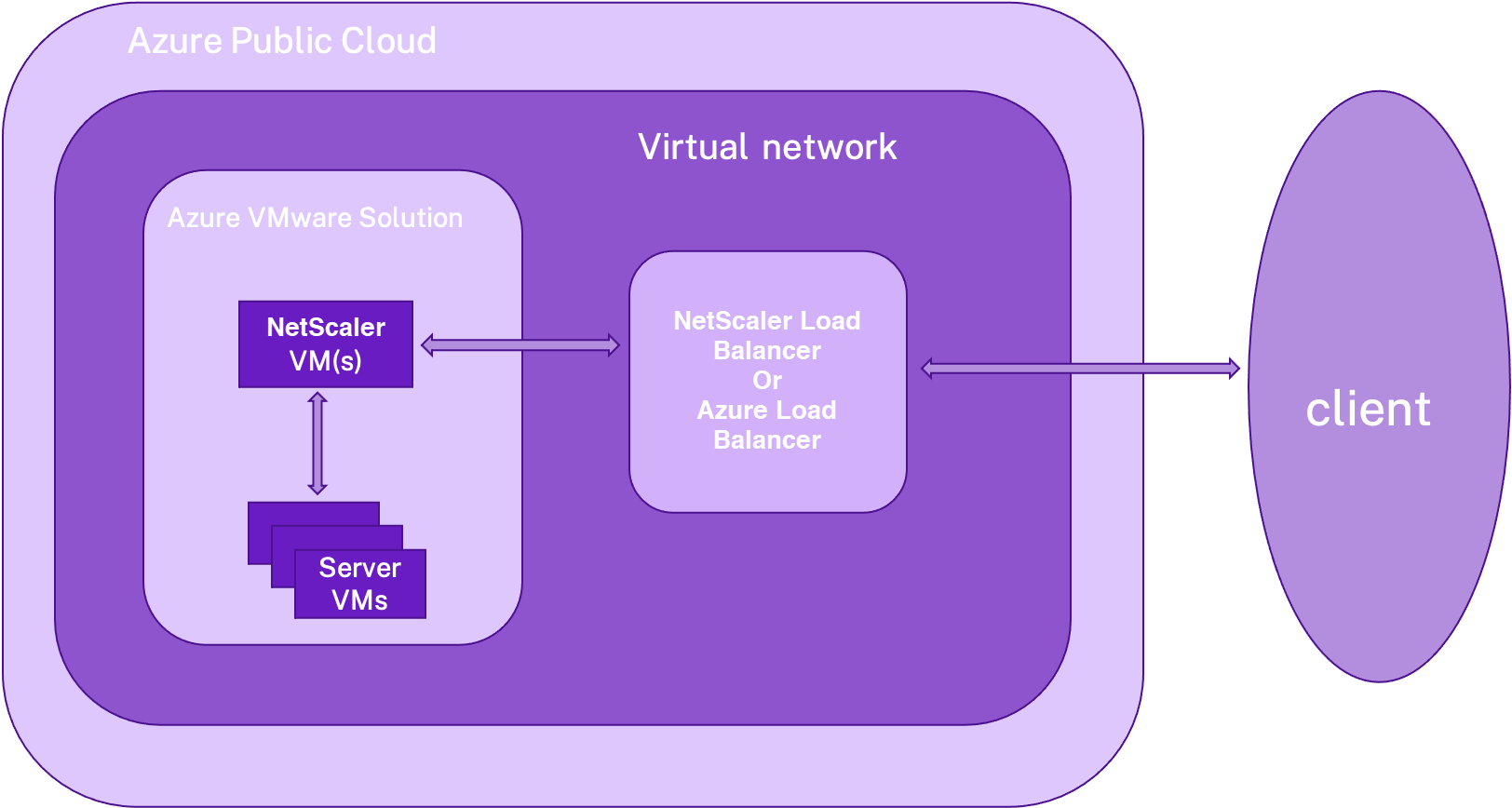
Voraussetzungen
Bevor Sie mit der Installation einer virtuellen Appliance beginnen, lesen Sie die folgenden Azure-Voraussetzungen:
- Weitere Informationen zur Azure VMware-Lösung und ihren Voraussetzungen finden Sie in der Dokumentation zu Azure VMware Solution.
- Weitere Informationen zur Bereitstellung der Azure VMware-Lösung finden Sie unter Bereitstellen einer Azure VMware Solution Private Cloud.
- Weitere Informationen zum Erstellen einer Windows Jumpbox-VM für den Zugriff auf und die Verwaltung der Azure VMware-Lösung finden Sie unter Zugriff auf eine private Cloud der Azure VMware-Lösung.
- Laden Sie in der Windows Jump Box VM die Setupdateien der NetScaler VPX Appliance herunter.
- Erstellen Sie geeignete NSX-T-Netzwerksegmente auf VMware SDDC, mit denen sich die virtuellen Maschinen verbinden. Weitere Informationen finden Sie unter Hinzufügen eines Netzwerksegments in Azure VMware Solution
- Weitere Informationen zum Installieren einer NetScaler VPX-Instanz in der VMware-Cloud finden Sie unter Installieren einer NetScaler VPX-Instanz in der VMware-Cloud.
Konfigurieren einer eigenständigen NetScaler VPX-Instanz auf AVS mithilfe des NetScaler Load Balancer
Befolgen Sie diese Schritte, um die eigenständige NetScaler VPX-Instanz auf AVS für internetorientierte Anwendungen mithilfe des NetScaler Load Balancer zu konfigurieren.
-
Stellen Sie eine NetScaler VPX-Instanz in der Azure Cloud bereit. Weitere Informationen finden Sie unter Konfigurieren einer eigenständigen NetScaler VPX-Instanz.
Hinweis:
Stellen Sie sicher, dass es im selben virtuellen Netzwerk wie die Azure VMware Cloud bereitgestellt wird.
-
Konfigurieren Sie die NetScaler VPX-Instanz für den Zugriff auf die VIP-Adresse von NetScaler VPX, das auf AVS bereitgestellt wird.
-
Fügen Sie einen virtuellen Lastausgleichsserver hinzu.
add lb vserver <name> <serviceType> [<vip>] [<port>] <!--NeedCopy-->Beispiel
add lb vserver lb1 HTTPS 172.31.0.6 443 <!--NeedCopy--> -
Fügen Sie einen Dienst hinzu, der eine Verbindung zum VIP von NetScaler VPX herstellt, der auf AVS bereitgestellt wird.
add service <name> <ip> <serviceType> <port> <!--NeedCopy-->Beispiel
add service webserver1 192.168.4.10 HTTP 80 <!--NeedCopy--> -
Binden Sie einen Dienst an den virtuellen Lastausgleichsserver.
bind lb vserver <name> <serviceName> <!--NeedCopy-->Beispiel
bind lb vserver lb1 webserver1 <!--NeedCopy-->
-
Konfigurieren der eigenständigen NetScaler VPX-Instanz auf AVS mithilfe des Azure Load Balancer
Befolgen Sie diese Schritte, um die eigenständige NetScaler VPX-Instanz auf AVS für internetorientierte Anwendungen mithilfe des Azure Load Balancer zu konfigurieren.
-
Konfigurieren Sie eine Azure Load Balancer-Instanz in der Azure-Cloud. Konfigurieren Sie eine Azure Load Balancer-Instanz in Azure Cloud Weitere Informationen finden Sie in der Azure-Dokumentation zum Erstellen des Load Balancers.
-
Fügen Sie die VIP-Adresse der NetScaler VPX-Instanz, die auf AVS bereitgestellt wird, zum Backend-Pool hinzu.
Der folgende Azure-Befehl fügt eine Back-End-IP-Adresse zum Back-End-Adresspool des Lastenausgleichs hinzu.
az network lb address-pool address add --resource-group <Azure VMC Resource Group> --lb-name <LB Name> --pool-name <Backend pool name> --vnet <Azure VMC Vnet> --name <IP Address name> --ip-address <VIP of ADC in VMC> <!--NeedCopy-->Hinweis:
Stellen Sie sicher, dass der Azure Load Balancer im selben virtuellen Netzwerk wie die Azure VMware-Cloud bereitgestellt wird.